【初心者向け】Google Workspaceのブックマーク管理機能を活用してチームの情報共有を効率化しよう!

みなさん、こんにちは。
Google Workspaceの管理コンソールでは、事前に設定することで従業員や部署ごとに異なるブックマークを共有できる「ブックマーク管理機能」を活用することができます。この機能を使えば、よく使う社内システムのページや外部ツール、部署専用のWebサイトなどを必要なチームに向けて簡単に共有でき、業務効率の向上に繋がります。
本記事では、Google Workspaceで設定できるブックマーク管理機能の具体的な内容から活用方法、設定手順について解説します。
Google Workspaceを活用した社内業務の効率化について、一度プロに相談してみたい方は、ぜひ弊社のサービスをご利用ください。
\Googleツールを徹底活用したDX/
目次
ブックマーク管理機能とは
Google Workspaceの管理コンソールでは、管理者が組織内のユーザーや部署・チームに特定のブックマークを一括で提供する「ブックマーク管理機能」の設定が可能です。
管理者はブックマークを従業員や部署・チームごとに設定を行うことで、メンバーに必要な情報をChromeブラウザで自動的に共有できます。
これにより、個々の従業員に必要なWEBサイトを手動で共有し、ブックマークを追加してもらう手間が省け、情報共有の効率が格段に向上します。さらに、情報の共有漏れも防ぐことができます。
ブックマーク管理機能の活用例
ブックマーク管理機能は、組織のさまざまなシチュエーションで活用できます。具体的な利用例としては、以下のようなケースが挙げられます。
- 新入社員のサポート:新入社員が業務に必要なWebサイトを一括でブックマークしておくことで、スムーズに業務を開始できます。社内システム、ドキュメントポータル、トレーニングサイトなど、よく使うサイトを初期設定の一環として提供できます。
- 管理職向けの情報共有:管理職共通の社内ツールを提供したり、通知すべき重要なWebリンクを追加することで、管理者に必要な情報を一貫して提供できます。必要な情報を即座にアクセスできるため、業務の生産性向上に役立ちます。
- 部署・チームごとのブックマーク設定:各部署専用の業務ツールやプロジェクト管理サイトなど、特定の部署・チームに必要なリンクのみをブックマークとして提供できます。これにより、情報が部署・チームごとに整理され、各メンバーが必要なツールへアクセスしやすくなります。
ブックマーク管理機能の設定方法
以下の手順で、Google Workspaceの管理コンソールからブックマーク管理機能を設定することができます。
1.Google管理コンソールにログイン
管理者アカウントでGoogle管理コンソールにログインします。
2.「Chrome」を選択
管理コンソールのメニューから「デバイス」を選択し、「Chrome」を選択します。
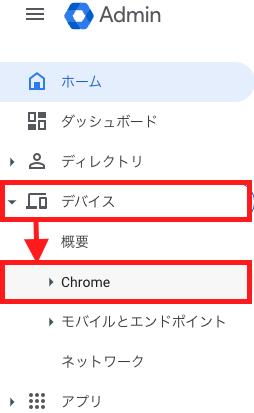
3.「設定」を選択
「Chrome」内の「設定」を選択します。
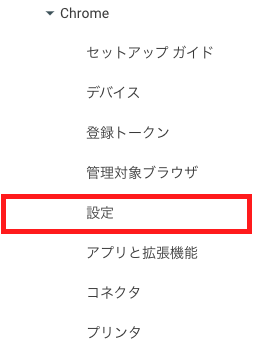
4.設定を適用したいユーザー・グループ・組織部門を選択
「ユーザー」「グループ」「組織部門」の項目から設定を適用したい対象を選択します。
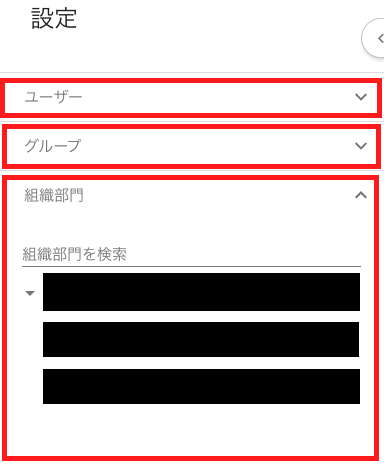
5.管理対象のブックマーク画面を開く
画面右側で「ユーザーとブラウザの設定」を選択し、「ユーザーエクスペリエンス」内の「管理対象のブックマーク」を選択します。
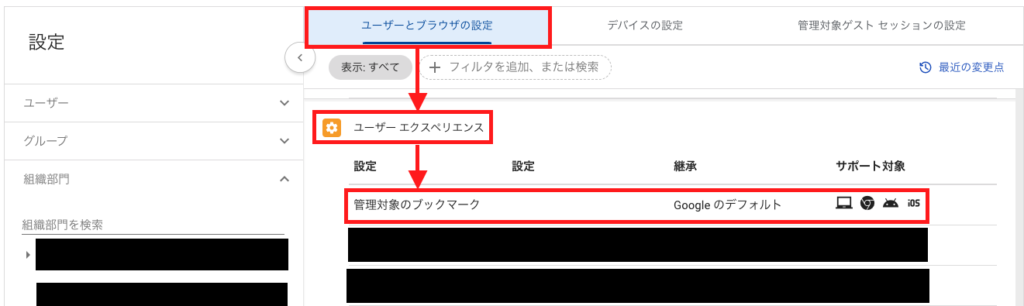
6.「ブックマーク」を選択
「+」を押した後、「ブックマーク」を選択します。
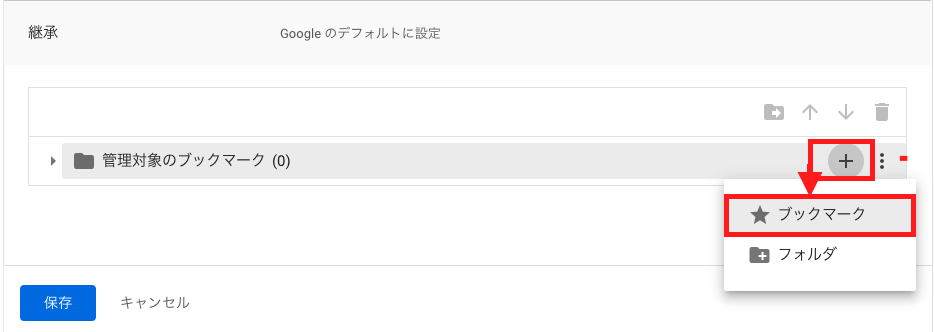
7.ブックマークを「追加」
追加したい「ブックマーク名」と「ブックマークのURL」を入力後、「追加」を選択します。
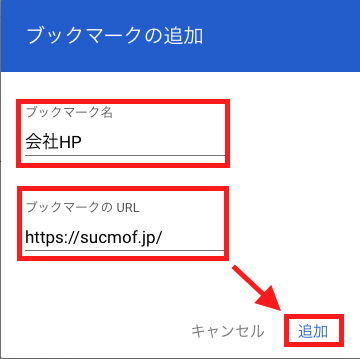
8.追加したブックマークを「保存」
「保存」を選択します。
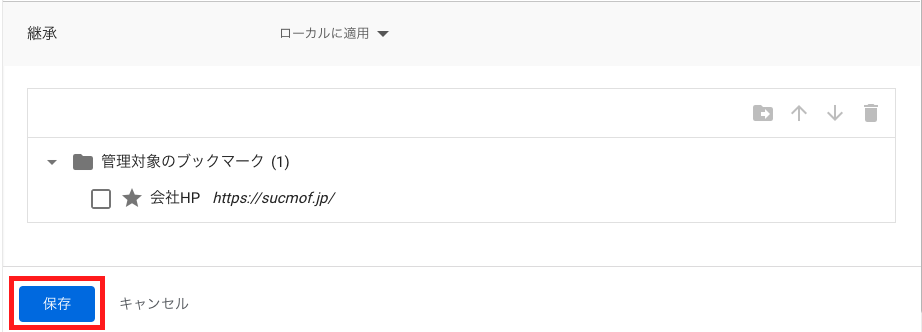
9.対象「ユーザー」「グループ」「組織部門」にブックマークが自動表示
上記で設定は完了です。対象の「ユーザー」「グループ」「組織部門」にブックマークが自動表示されていることを確認しましょう。
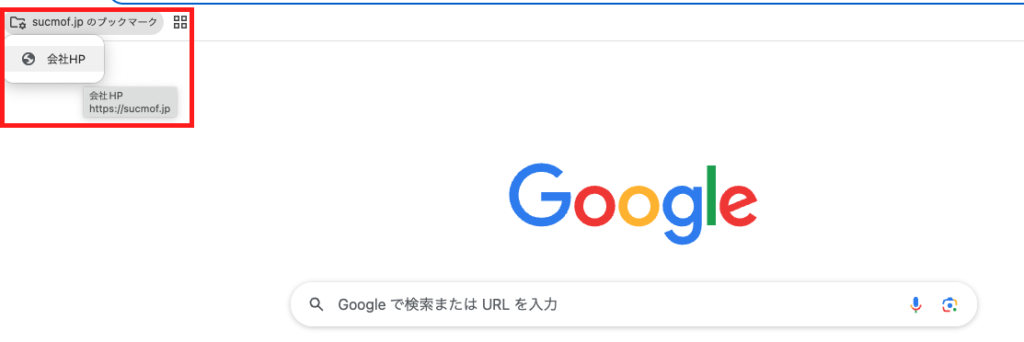
なお、ブックマーク管理機能で追加したブックマークは、ユーザー側では削除できないようになっています。誤ってブックマークを削除することもなくなるため、必要な情報を確実に共有できます。
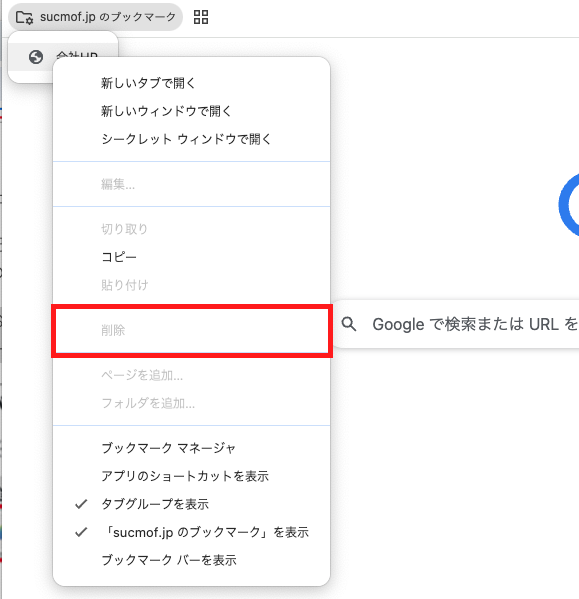
まとめ
いかがだったでしょうか。今回は、Google Workspaceで設定できるブックマーク管理機能の具体的な内容から活用方法、設定手順をわかりやすく解説しました。
Google Workspaceの活用で社内のDX化を進め、ビジネスのさらなる発展を目指しましょう。
社内のDX化に関して「自社では対応できない」と感じた場合は、専門家から支援を受けるのもおすすめです。
「Google Workspaceを活用した社内業務の効率化について、一度プロに相談してみたい」方は、ぜひ弊社のサービスをご利用ください。
\Googleツールを徹底活用したDX/
弊社では、今後も中小企業・ベンチャー企業の方にお役立ちする情報について、ブログでわかりやすく紹介していく予定です。引き続きご覧ください!








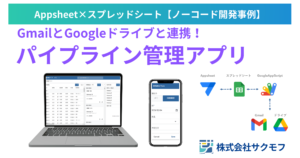
コメント